MES CONSEILS POUR COMPRENDRE LE NOUVEL OUTIL TOPOSOLID DANS REVIT 2024 2/2
Voici la suite de mon blog sur TOPOSOLID
COUPER LA GEOMETRIE
Une amélioration majeure pour la modélisation est la possibilité de couper dans un Toposolid via l'option "Couper la géométrie" dans le ruban "Modifier".
Cette amélioration permet d'utiliser de multiple catégorie pour la découpe comme :
- Toposolid
- Plafonds
- Sols
- Bords de dalle
- Toits
- Façade
- Gouttière
- Sous-faces de toit
- Fondations structurelles
- Murs
Ce qui signifie que la modélisation est maintenant beaucoup plus flexible
SCINDER
L'une des meilleures fonctionnalités pour le Toposolid est qu'il est possible désormais de couper et de diviser librement à l'aide de l'outil "Scinder l'élément" dans l'onglet "Modifier" Cependant, il est bon de garder à l'esprit qu'une fois que le Toposolid est scinder, il n'y a pas d'option de fusion comme c'était le cas avec la Toposurface.
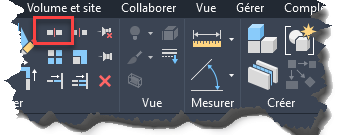
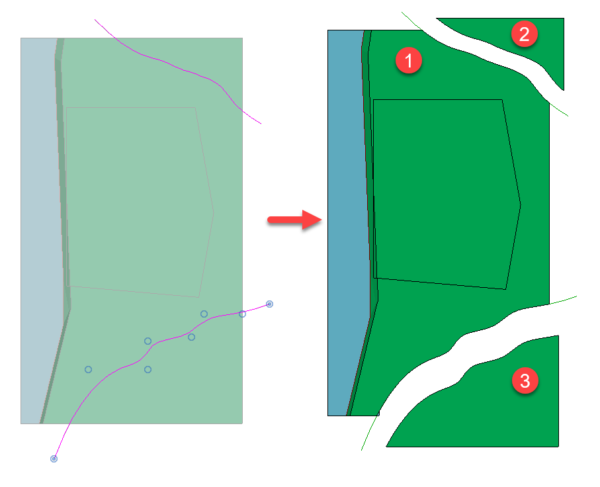
ADIEU "SOUS-RÉGION", BONJOUR "SOUS-DIVISION"
La surface topographique est retirée de Revit, l'élément Sous-région disparaît également. Il existe donc maintenant la commande "Sous-diviser" en remplacement.
Les sous-divisions sont représentées comme un autre toposolid qui recouvre celui existant. Contrairement à la sous-région, ces sous-divisions ne peuvent pas être à la même altitude que la surface d'origine. Il doit avoir impérativement une épaisseur minimale d'au moins 0,2 mm, impossible de lui attribuée une valeur négative.

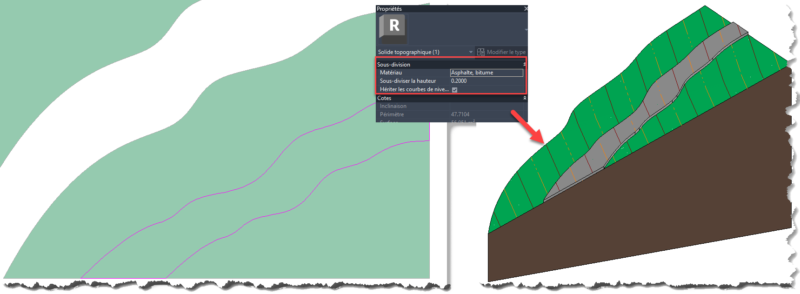
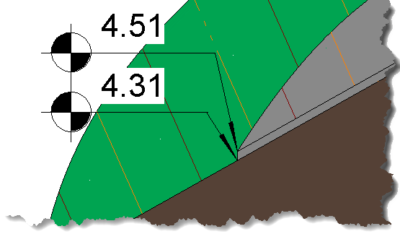
MASQUER LES POINTS
Par défaut, les points toposolides ne sont pas visibles lors de sa sélection, contrairement au fonctionnement des sols.
Cependant, il est possible de voir les points tout le temps, il est facile d'activer cette option en cliquant sur la petite flèche du panneau "Modification de forme".
Le fait de masquer les points, permet d'avoir de meilleures performances machine.

A bientôt sur le blog Aplicit!
Ces articles peuvent vous intéresser :

